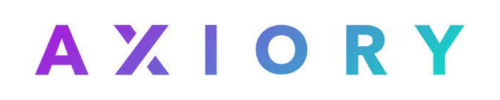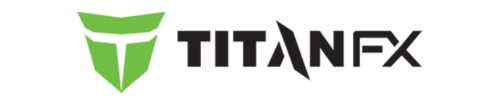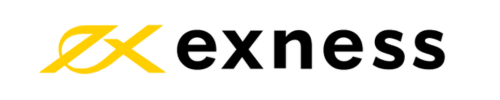シストレ.COMで取扱っているEA(自動売買ツール)はMT4(Meta Trader 4)に対応しております。
MT4とはコンピュータ上で動作するソフトウェアで、FXブローカーが提供する取引プラットフォームの一つです。
このプラットフォームを使うことで、FX市場での取引を行うことができます。

MT4とは
EAを正しく稼働させるためには、指定された通貨ペアと時間足のチャートにEAを適用し、自動売買を開始する必要があります。
MT4(Meta Trader4)とは
- チャート表示
- MT4は、為替相場や他の金融商品の価格をグラフィカルに表示します。このチャートを見ることで、価格の変動やトレンドの傾向を把握することができます。
- 取引注文
- 取引プラットフォームなので当然、取引注文を発行することができます。例えば、特定の通貨ペア(例: ユーロ/ドル)を買う「買い注文」や売る「売り注文」を行うことができます。注文を発行するには、取引サイズ(注文量)やエントリーポイント(価格)を指定する必要があります。
- 技術的分析
- さまざまなテクニカル指標やグラフィカルツールを提供しており、これらを使って価格の動向やトレンドを分析することができます。例えば、移動平均線や相対力指数(RSI)などの指標を利用することができます。
- 自動売買
- MT4には、EA(自動売買ツール)を作成・実行するための機能もあります。これにより、あらかじめ定義したルールに基づいて取引を自動的に行うことができます。当サイトでダウンロードしたEAを使うための機能でございます。
- バックテスト
- MT4では、過去のデータを使って取引戦略をテストすることもできます。これにより、過去のデータを元に取引の成績を評価し、将来の予測精度を確認することができます。
MT4のダウンロード
MT4へのEA設定方法
STEP1:MT4でExpertフォルダを開く
MT4を起動し、「ファイル」→「データフォルダを開く」をクリックします。表示されたフォルダ内でMQL4 → Expertsを選び、このフォルダ内にEAを保存します。
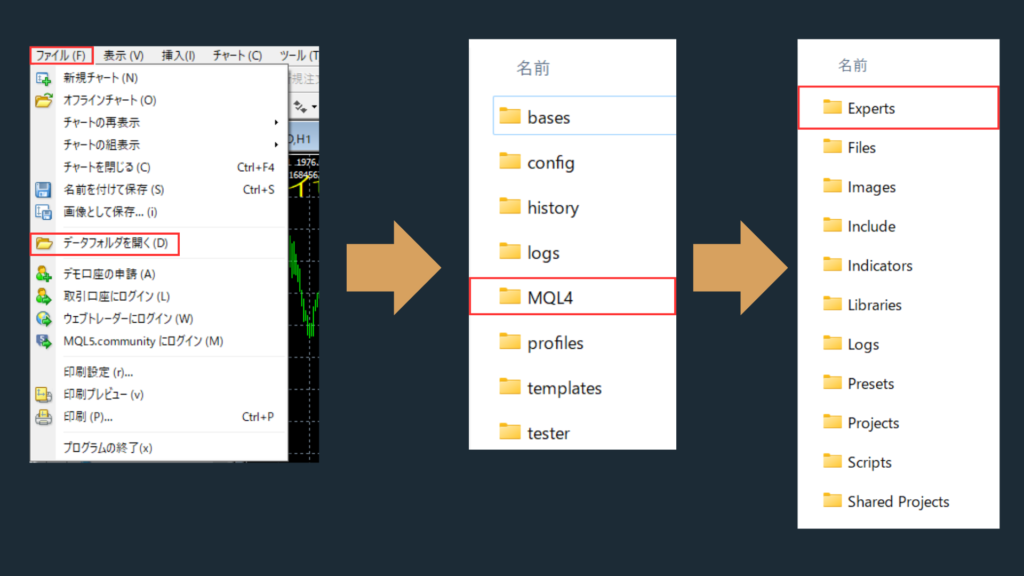
STEP2:ExpertフォルダにEAを入れる
保存したEAファイルを、上記のExpertsフォルダに移動させます。
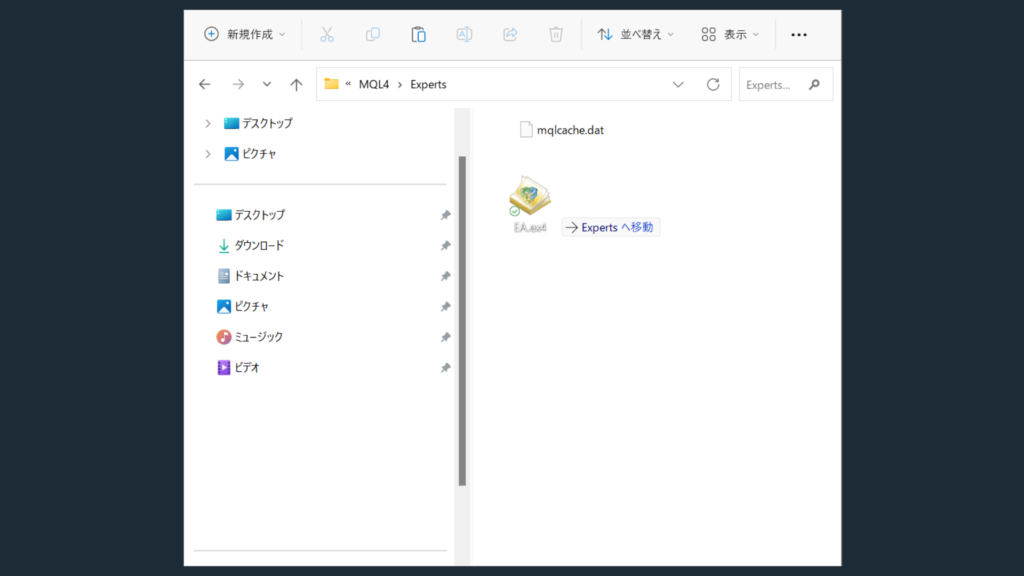
STEP3:MT4にEAが入っていることを確認する
ナビゲーター上で右クリックし、「更新」を選択することでEAの更新ができます。ただし、更新しても反映されない場合はMT4を再起動してみてください。
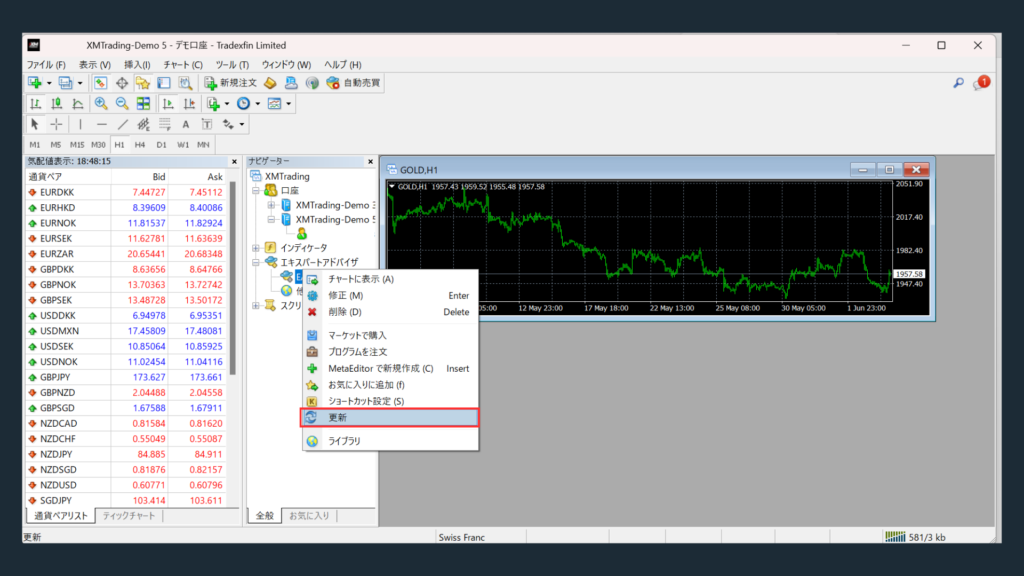
STEP4:エキスパートアドバイザーを設定する
- MT4の上部ツールバーから「ツール」→「オプション」を選択してください。
- オプション画面のタブから「エキスパートアドバイザ」を選択します。
- 「自動売買を許可する」にチェックを入れる。
- 「DLLの使用を許可する(信頼できるアプリケーションのみで有効)」にチェックを入れる。
- 「OK」ボタンをクリックする。
WebRequestを許可するURLリストに、https://sys-tre.com/を追加してください。
↓以下をURLリストに コピペ!↓
- https://sys-tre.com/
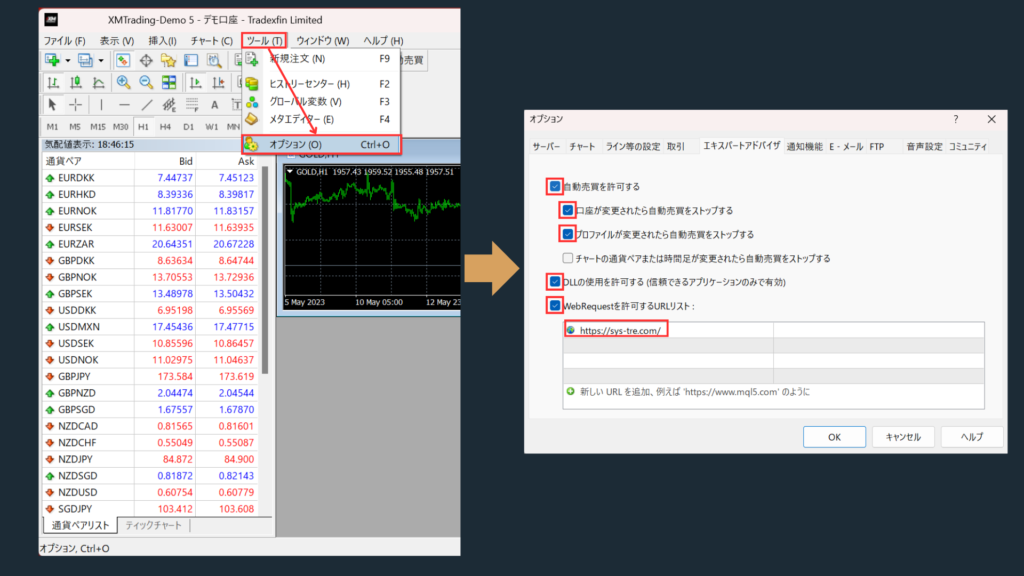
設定が完了すると、自動売買が可能になります。
STEP5:チャートを開いて時間足を設定する
EAを動かすためには、チャートにEAを設定し、動作する通貨ペアと時間足を選択する必要があります。MT4のツールバーから「ファイル」→「新規チャート」を選択し、目的の通貨ペアを選んだ後に、希望の時間足(M1、M5など)を設定してください。
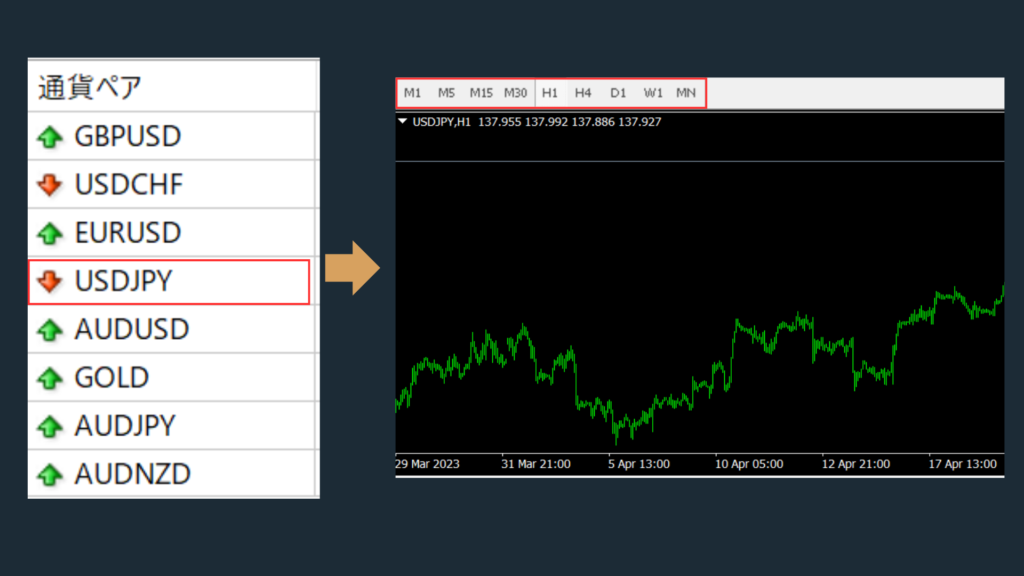
STEP6:EAをチャートに設定して自動売買を実行
自動売買を実行するには、MT4の左側のナビゲーターから使用するEAを選び、作成したチャートにドラッグ・アンド・ドロップしてEAを挿入してください。
- 表示された画面の「全般」タブを選択し、
- 「自動売買を許可する」
- 「DLLの使用を許可する」
- 「外部エキスパートの使用を許可する」
- 最後に「OK」ボタンをクリックして設定を保存します。
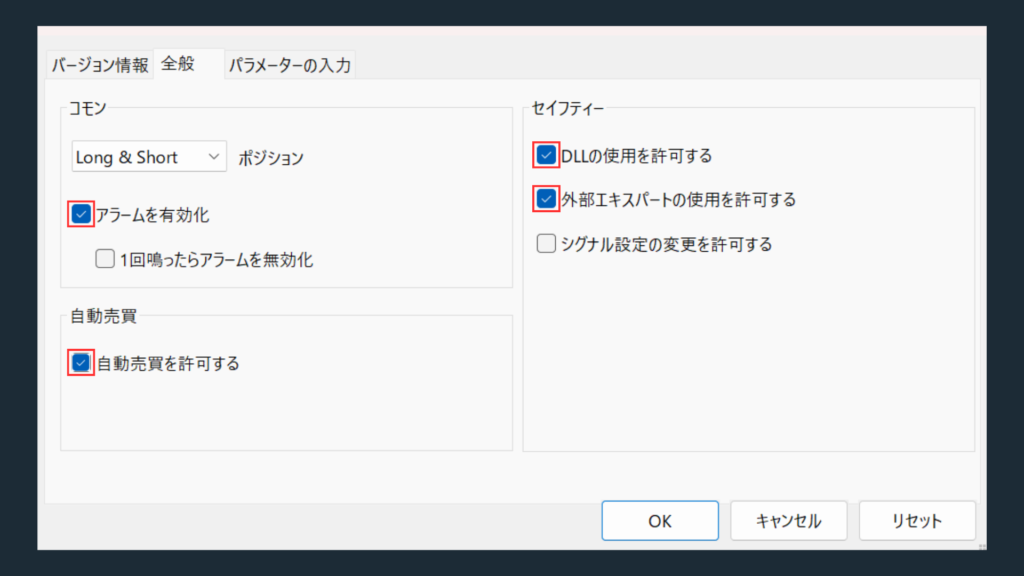
MT4の画面上部にある「自動売買」ボタンが緑色のマークになっていれば自動売買が有効、赤色の四角マークになっていれば自動売買が無効です。
自動売買ボタンが緑色の三角マークになっていることを確認し、チャート画面の右上にスマイルマークが表示されていれば、自動売買が実行されている証拠となります。自動売買を停止したい場合は、「自動売買」ボタンをクリックして、赤色のマークに変えてください。
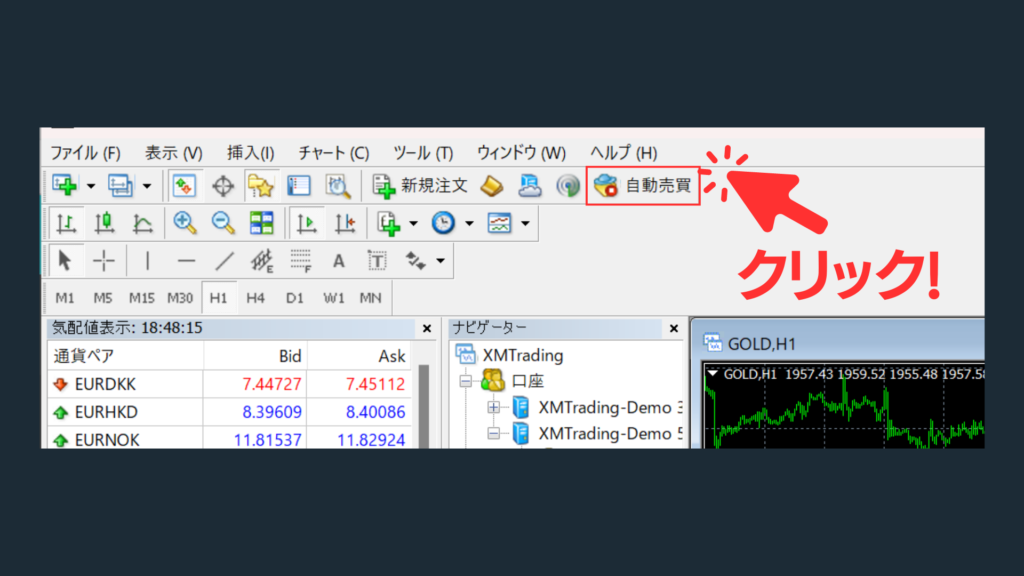
STEP7:エキスパートタブで稼働を確認
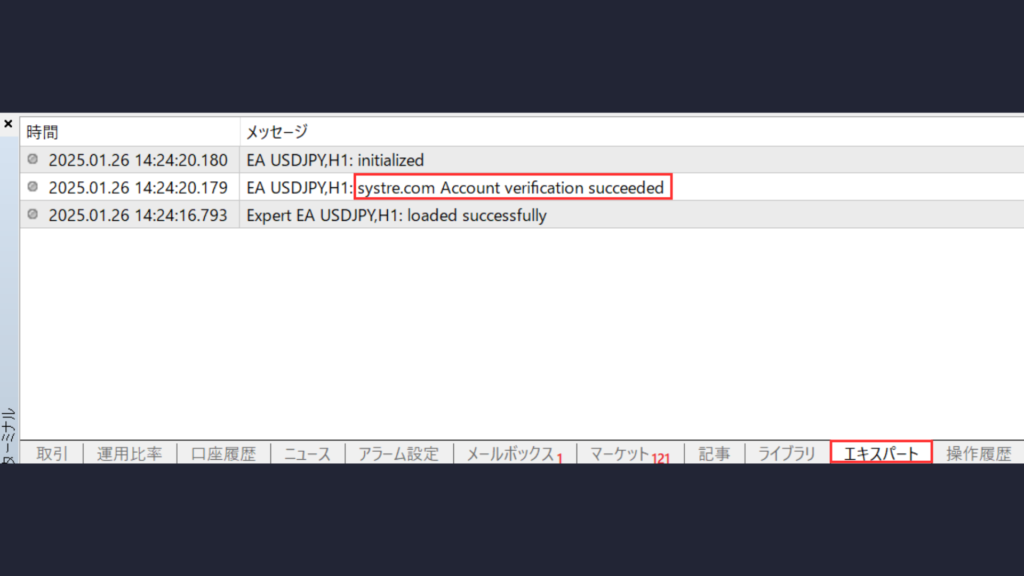
STEP8:稼働を確認
チャート右上のアイコンに注目してください。

稼働中

稼働停止
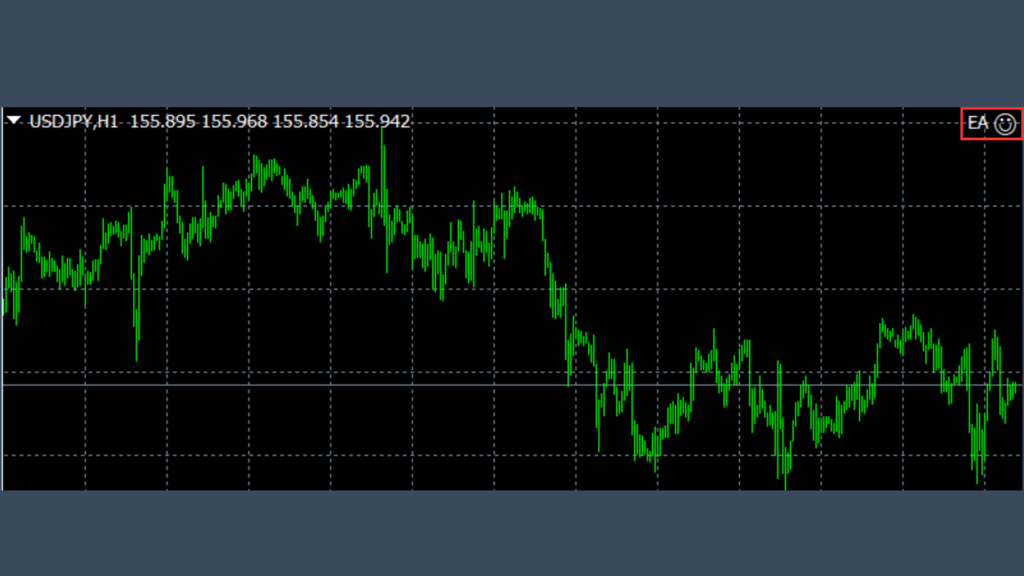

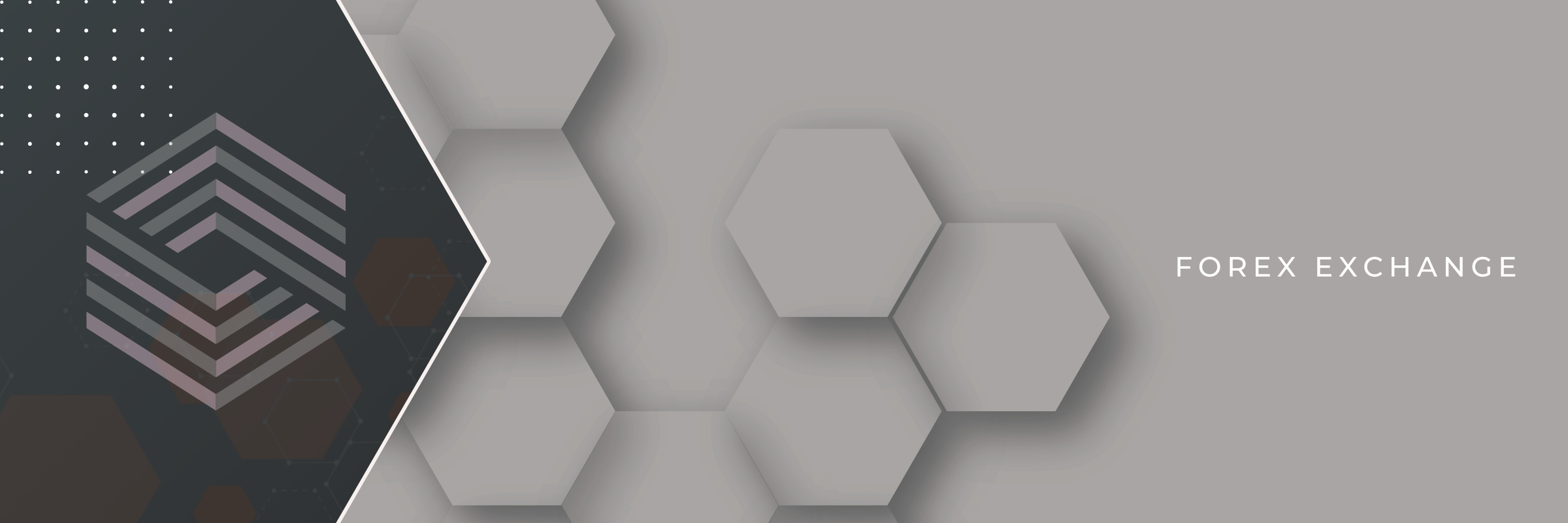

-1.webp)